
Полезное:
Как сделать разговор полезным и приятным
Как сделать объемную звезду своими руками
Как сделать то, что делать не хочется?
Как сделать погремушку
Как сделать так чтобы женщины сами знакомились с вами
Как сделать идею коммерческой
Как сделать хорошую растяжку ног?
Как сделать наш разум здоровым?
Как сделать, чтобы люди обманывали меньше
Вопрос 4. Как сделать так, чтобы вас уважали и ценили?
Как сделать лучше себе и другим людям
Как сделать свидание интересным?

Категории:
АрхитектураАстрономияБиологияГеографияГеологияИнформатикаИскусствоИсторияКулинарияКультураМаркетингМатематикаМедицинаМенеджментОхрана трудаПравоПроизводствоПсихологияРелигияСоциологияСпортТехникаФизикаФилософияХимияЭкологияЭкономикаЭлектроника

Примечание. В документе, показанном на рис
|
|
В документе, показанном на рис. 6.19, только строка Это прямоугольник является настоящим абзацем документа Word. Все остальные надписи расположены на автофигурах и являются их неотъемлемой частью. Эти надписи исчезают с экрана при переключении в обычный режим просмотра.
Выберите команду Вставка >Рисунок > Картинки (Insert > Picture > ClipArt). Откроется окно Вставка картинки (Insert ClipArt), показанное на рис. 6.20.
Введите ключевое слово Животные (Animals) для поиска картинки в поле Искать текст (Search text) в разделе Поиск клипа (Search for) и щелкните на кнопке Найти (Search). В поле Результаты (Results) появятся имеющиеся в коллекции картинки с изображениями животных.
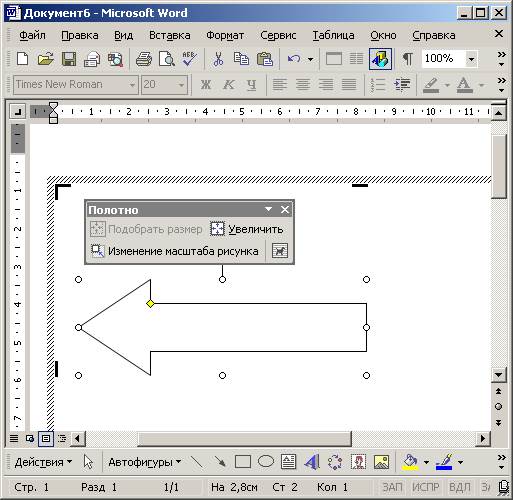
Рис. 6.20. Окно Вставка картинки области задач
Наведите указатель мыши на понравившуюся картинку. Щелкните на стрелке, появившейся справа от картинки и в раскрывшемся меню выберите пункт Вставить (Insert). Рисунок будет вставлен в конец строки Вставляем рисунок.
Захватите угловой маркер рамки рисунка и перетащите его по направлению к центру рисунка, чтобы немного уменьшить размеры объекта.
Захватив рисунок мышью за середину, перетащите его влево, чтобы он оказался между словами Вставляем и рисунок, как показано на рис. 6.21. Когда рисунок выделен, в окне Word появляется панель инструментов Настройка изображения (Picture), показанная на рис. 6.22, которая позволяет изменять контрастность, яркость, режим обтекания текстом и другие параметры рисунка.
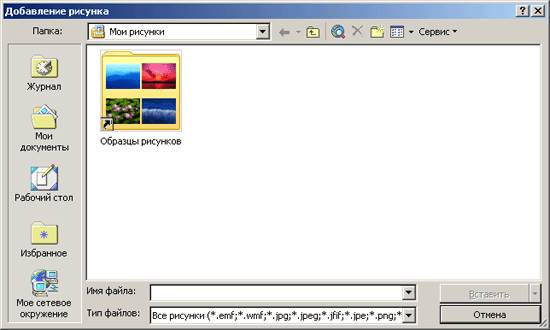
Date: 2015-09-17; view: 320; Нарушение авторских прав